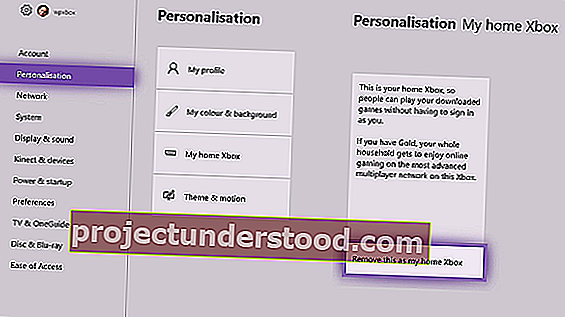家族に複数のコンソールがあることは非常に珍しいことではありません。1つは子供用、もう1つは親用です。これを念頭に置いて、XboxOneはゲーム共有機能を導入しました。この機能により、保護者はゲームのコピーを複数購入せず、2回支払うことができます。Microsoftアカウントには、PCにまたがる堅実なファミリ機能があり、Xboxを使用すると、親が子供のアクティビティを監視できます。ただし、ゲームの共有は少し異なります。このガイドでは、XboxOneゲームを複数のコンソール間で家族と共有する方法について説明します。
Microsoftでは、プライマリコンソールを「マイホームXbox」としてマークできます。新しいコンソールにサインインすると、自動的にホームXboxとして設定されます。この機能をゲーム共有に使用する方法を学習します。
複数のコンソール間でXboxOneゲームを家族と共有する
My Home Xboxからコンテンツまたはゲームを購入すると、そのコンソールにサインインしたすべての人と、ストアからダウンロード可能なゲームやその他のコンテンツを共有できます。これはPCエクスペリエンスに似ています。これとは別に、同じコンソールにサインインしている家族とXboxLiveゴールドサブスクリプションを共有することもできます。
とはいえ、複数のコンソールシナリオに進む前に、プライマリコンソールをマイホームXboxとして設定する方法を学びましょう。
- 押してXboxのガイドを開くためのボタン。
- [システム] > [設定] > [個人設定]を選択し、[マイホームXbox]を選択します。
- 内容を読み、[これを自宅のXboxにする]を選択して、コンソールを自宅のXboxとして指定します。
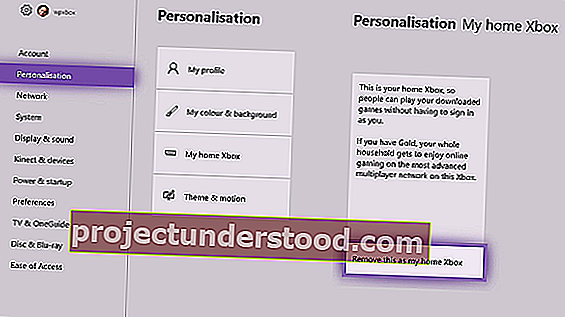
注ホームXboxとして複数のXboxを指定することはできません。購入したゲームとゴールドは、自宅のXboxでのみ他のユーザーと共有できます。
複数のコンソールのシナリオ
ここに注意が必要な部分があります。子供が家族グループに属している場合でも、Xbox Liveゴールドを入手したり、アカウントから購入したものと同じゲームをダウンロードしたりすることはできません。これは、マイホームXboxであるプライマリコンソールでのみ可能です。それで、あなたはそれについてどうしますか?
Xbox Systemでは、他のコンソールにサインインしたり、購入したゲームをダウンロードしてプレイしたりすることもできます。Xbox Liveゴールドをお持ちの場合は、マルチプレイヤーに移行することもできます。したがって、コンソールが2つある理由は、子供が自分の時間を持てるようにするためであり、邪魔されることはありません。だからあなたの子供に利益を渡すために、これがあなたがすることです:
- 最初にそれらを家族のアカウントに追加し、それを設定します。
- 本体をマイホームXboxとして削除します
- 次に、キッズコンソールをマイホームXboxとして作成します。これにより、アカウントのすべてのメリットを確実に享受でき、引き続きすべてのコントロールを利用できます。
これで、コンソールですべての特典を引き続き利用したり、Xbox Oneゲームを家族と共有したりできます。また、同じ特典を利用できます。
欠点:
ただし、ここに少し警告があります。購入する場合は、アカウントを使用してキッズコンソールで行う必要があります。セカンダリコンソールから購入した場合、使用できません。
第二に、あなたの友人の一人があなたのコンソールで彼のアカウントで署名するとき、それはプライマリではありません、彼はそれを所有しない限りこのコンソールにインストールされたゲームをプレイすることができません。代わりに、ディスクを挿入するか、デジタルコピーを購入するように求められます。
とはいえ、マルチプレイヤー以外の誰かにゲームを体験してもらいたい場合は、2つの方法があります。まず、その人にあなたのアカウントを使用させるか、Xboxのゲストアカウント機能を使用できます。これにより、一時的なアカウントを作成し、その人にゲームをプレイして体験させることができます。詳細については、間もなくお知らせします。